Page principale>
Éditer
> Capturer une partie d’une vidéo
Éditer |
Capturer une partie d’une vidéo |
Sélectionnez la partie souhaitée de la vidéo et enregistrez-la en tant que nouveau fichier vidéo.
- 1
- 2
- 3
- 4
- 5
- 6
- 7
- 8
- 9
- 10

Sélectionnez le mode de lecture.


Sélectionnez le mode vidéo.
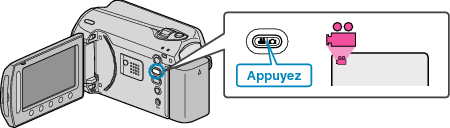

Appuyez sur  pour afficher le menu.
pour afficher le menu.
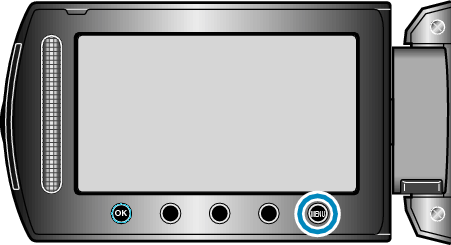

Sélectionnez “MODIFIER” et appuyez sur  .
.
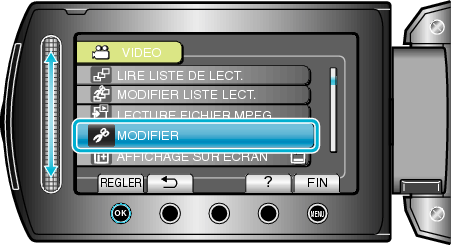

Sélectionnez “AJUSTER” et appuyez sur  .
.


Sélectionnez la vidéo souhaitée puis appuyez sur  .
.

La lecture de la vidéo sélectionnée démarre.

Appuyez sur  pour interrompre la lecture, puis appuyez sur RÉGLER pour définir le point de départ.
pour interrompre la lecture, puis appuyez sur RÉGLER pour définir le point de départ.
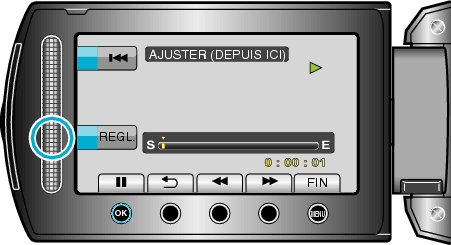
Appuyez sur ![]() pour reprendre la lecture.
pour reprendre la lecture.

Appuyez sur  pour interrompre la lecture, puis appuyez sur RÉGLER pour définir le point d’arrêt de la copie.
pour interrompre la lecture, puis appuyez sur RÉGLER pour définir le point d’arrêt de la copie.

Appuyez sur ANNUL. pour réinitialiser le point de départ.

Sélectionnez “SAISIR FICH. AJUSTE” et appuyez sur  .
.


Sélectionnez “OUI” et appuyez sur  .
.

Une fois la copie terminée, appuyez sur ![]() .
.
Le fichier copié est alors ajouté à l’écran d’index.
Appuyez sur ![]() pour quitter l’écran.
pour quitter l’écran.
Mémo
- En fonction de la norme MPEG-2, les vidéos sont divisées en unités de 0,5 seconde approximativement.
A ce titre, il se peut que le point de division ne soit pas précis.
